Источник данных
Под источником данных внутри DyLOS мы понимаем медиа-, видеофайл или изображение, которое будет воспроизводиться в ваших зонах.
Оперирование файлами происходит в окне библиотеки (Library), сюда вы можете добавлять нужный контент, давать ему свои названия и распределять по категориям.
Добавление медиа
Через меню библиотеки или окно компоновщика зоны:
Чтобы добавить медиа, просто удерживайте кнопку EDIT, далее кликните по пустому слоту и выберите во всплывающем окне:
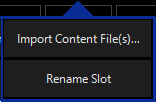
У вас на экране появится окно проводника, через который вы можете выбрать нужный вам контент. Система позволяет одновременно выбрать и импортировать несколько файлов. Они будут добавлены в алфавитном порядке и распределены по свободным слотам, которые идут следующими после первого, выбранного вами.
Если вы работаете на ПК, вы можете просто перетащить файлы из окон в пустые слоты.
После добавления медиа в систему файл подгружается в интерфейс и автоматически оптимизируется под проигрывание в ONYX. Если вы выбрали несколько файлов для импорта, то процесс добавления может занять несколько минут. Здесь все зависит от технических возможностей вашей системы.
Организация медиафайлов и их переименования
Внутри системы вы можете распределять медиафайлы по папкам, перемещать их, копировать, удалять и переименовывать, то есть выполнять те же операции, которые используются при работе с контентом в DyLOS. Подробнее с этими возможностями можно ознакомиться в разделе Библиотека.
Требования к файлам
Для импорта медиа DyLOS использует библиотеку FFMPEG. Со списком всех поддерживаемых форматов можно ознакомиться по ссылке:
http://ffmpeg.org/general.html#Supported-File-Formats_002c-Codecs-or-Features
Использование существующих файлов
Когда вы откроете новое шоу, система предложит вам использовать все медиа из активного шоу. Если данная опция вам подходит, далее нужно подтвердить выбор нажатием красной кнопки, и весь контент будет импортирован в новое шоу:
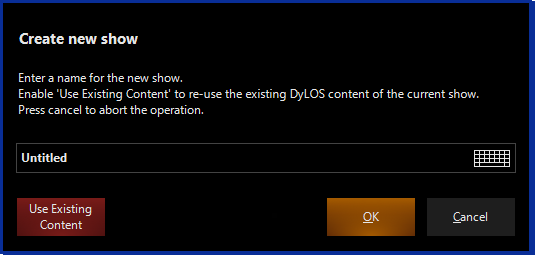
Добавление медиа из прошлых версий шоу
При открытии шоу-файла, созданного в прошлых версиях ONYX, вы возможно захотите импортировать фабричный и пользовательский контент, чтобы использовать его с обновленными генераторами и движками эффектов в составе DyLOS.
Чтобы осуществить такой импорт войдите в быстрое меню, нажав на кнопку в верхнем левом углу, далее кликните по . На панели инструментов слева нажмите , затем перейдите к нижней линейке и здесь выберите вкладку .
Вам будет доступна опция "Resynchronize DyLOS Media". Нажмите , и система предложит вам различные опции импорта: заводской и пользовательский контент, весь контент или отмену операции:
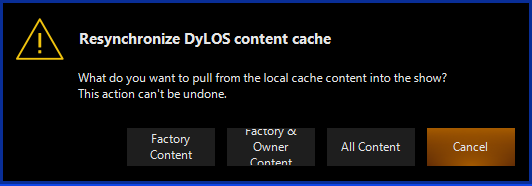
На экране появится окно, показывающее ход выполнения импорта. Когда процесс будет завершен, вы увидите свои файлы в DyLOS.